很多小伙伴尽管平时经常使用wps进行文档内容的编辑,但是其中一些功能选项可能还是不知道如何进行设置,比如在WPS文档中有一个创建文本框关联超链接的功能,很多小伙伴不知道这个功能是干嘛用的,该功能是比较实用的,比如我们常常在WPS文档插入文本框进行文字编辑,但是有些时候在文档框中编辑的文字会溢出文本框,那么设置了文本框关联就可以将溢出的部分进行放置到另外一个空白的文本框中显示,下方是关于如何使用WPS文档设置关联文本框的具体操作方法,如果你需要的情况下可以看看方法教程,希望对大家有所帮助。
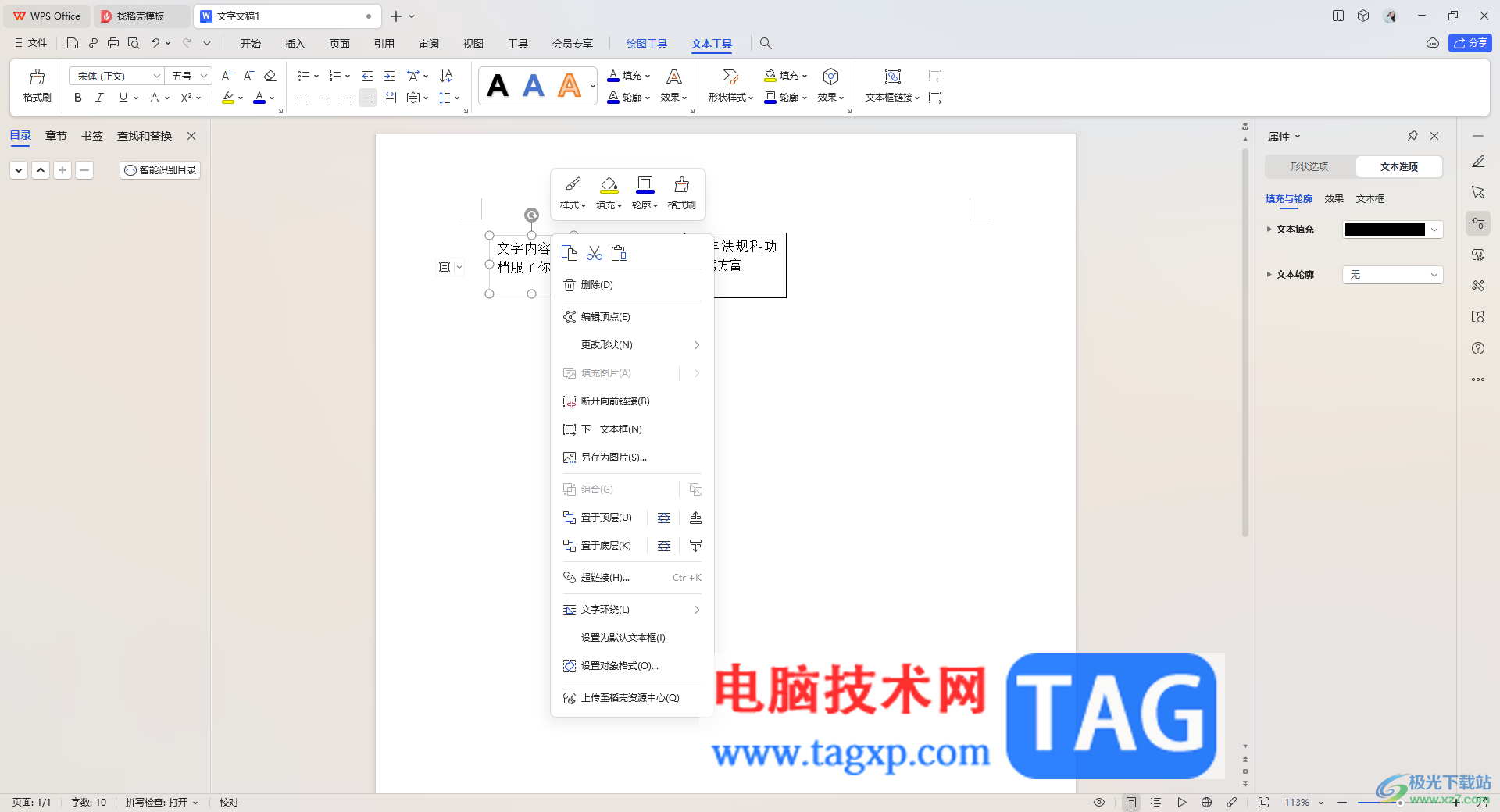
1.我们需要在WPS中打开自己要编辑的文档,或者是新建有一个空白的文档,然后点击【插入】选项,点击【文本框】。
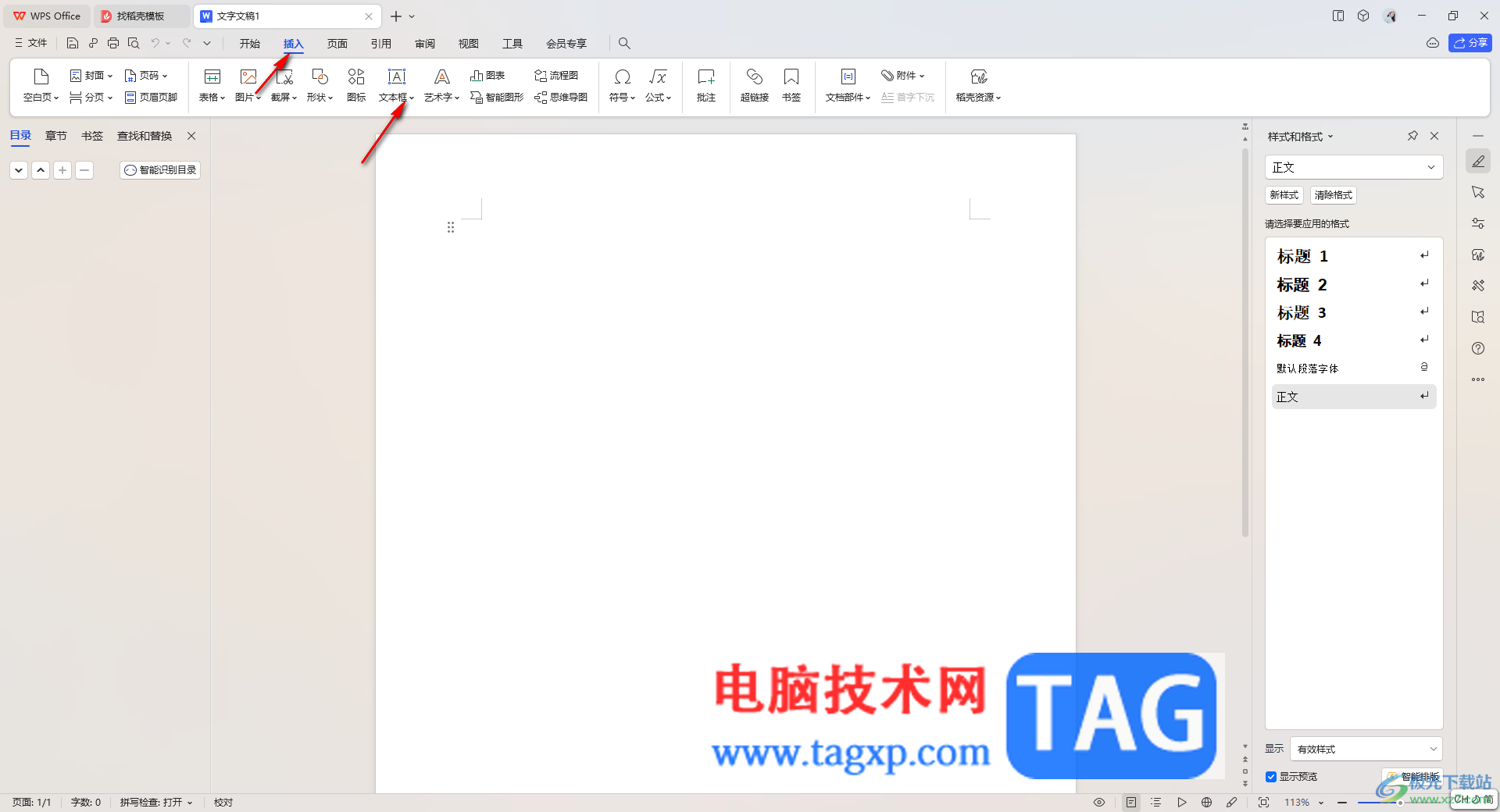
2.这时,用鼠标在文档页面中进行插入两个空白的文本框,如图所示。
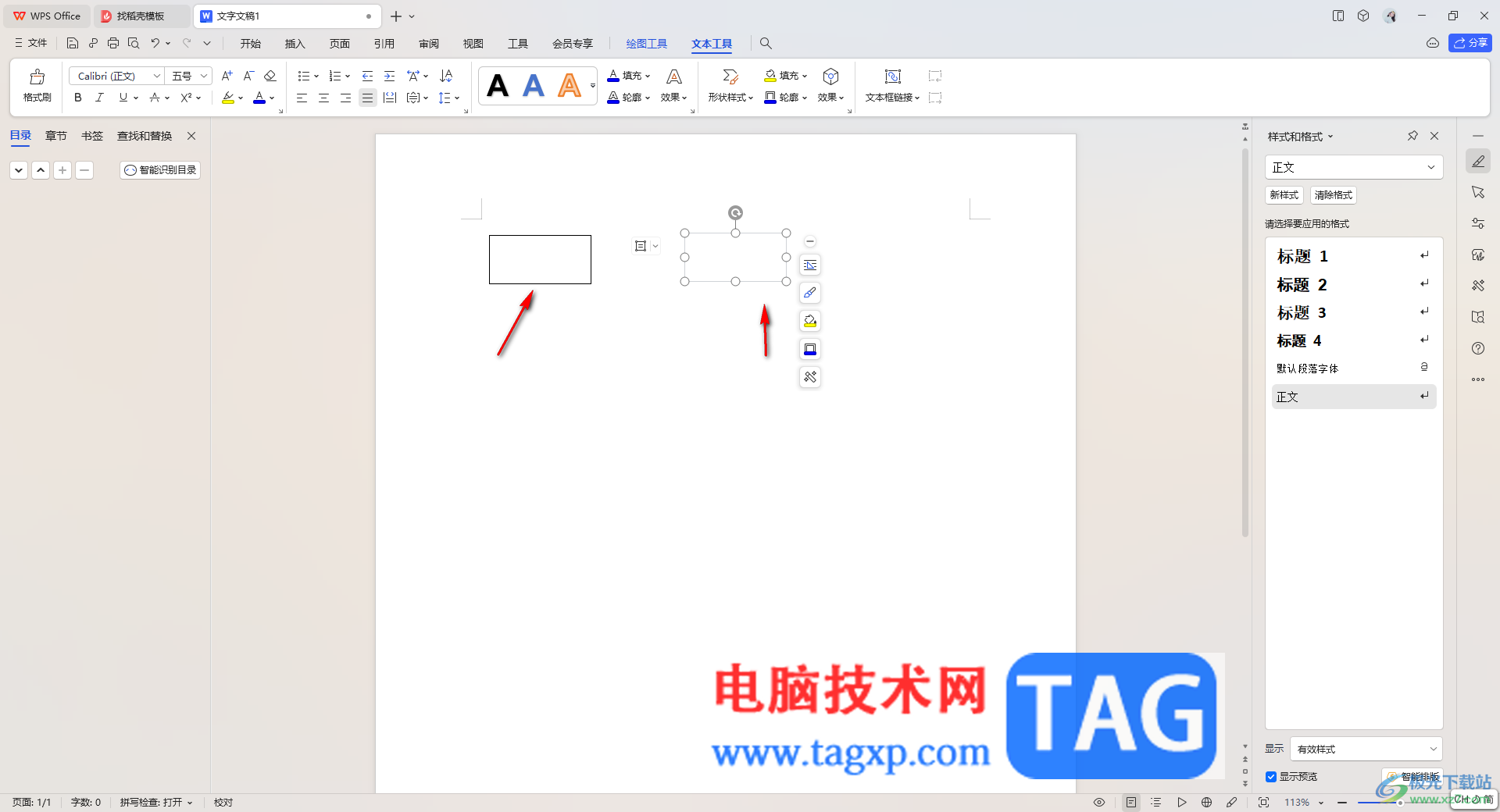
3.随后,我们可以在第一个文本框进行文字内容的输入,第二个文本框中不用输入任何内容。
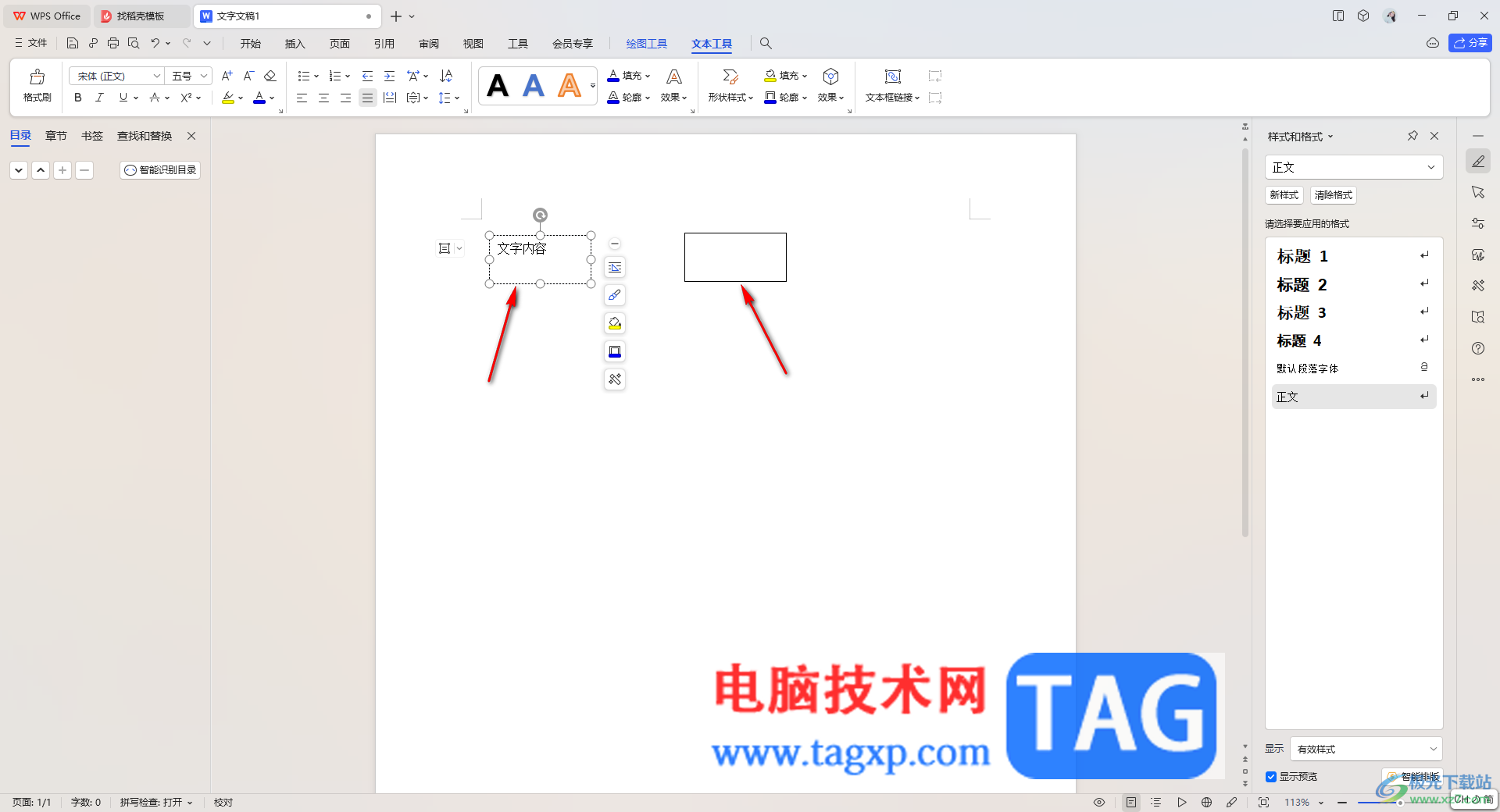
4.这时,我们将第一个文本框进行选中,然后进行右键点击,在下拉选项中进行【创建文本框链接】选项选择,随后鼠标光标就会出现一个酒杯的图标,直接将鼠标移动到刚刚新建的空白的文本框中点击一下即可关联。
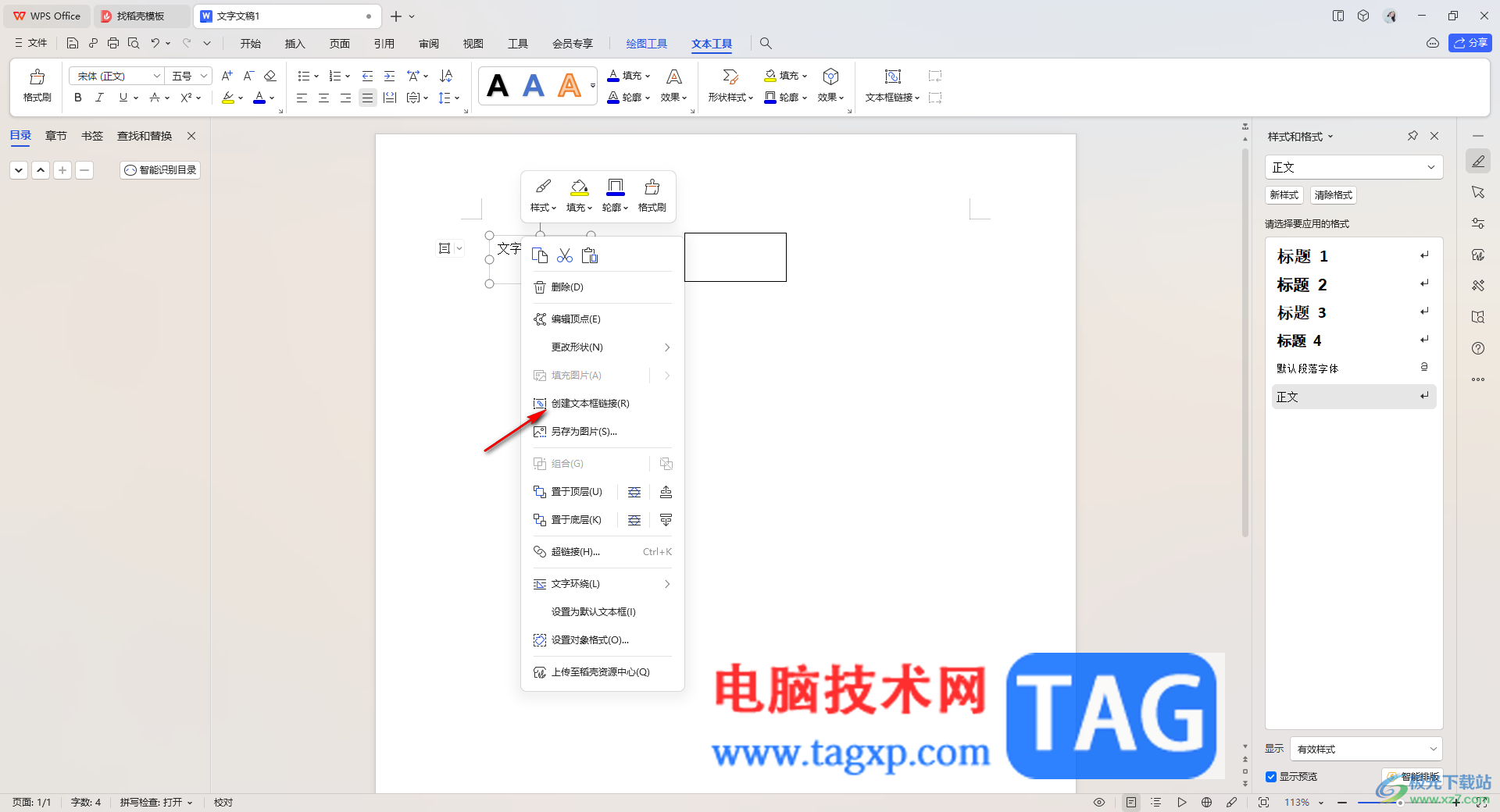
5.随后,我们再在第一个文本框中编辑其他的内容,当编辑的内容太多溢出文本框之后,那么被隐藏的那些内容就会显示在第二个文本框中,如图所示。
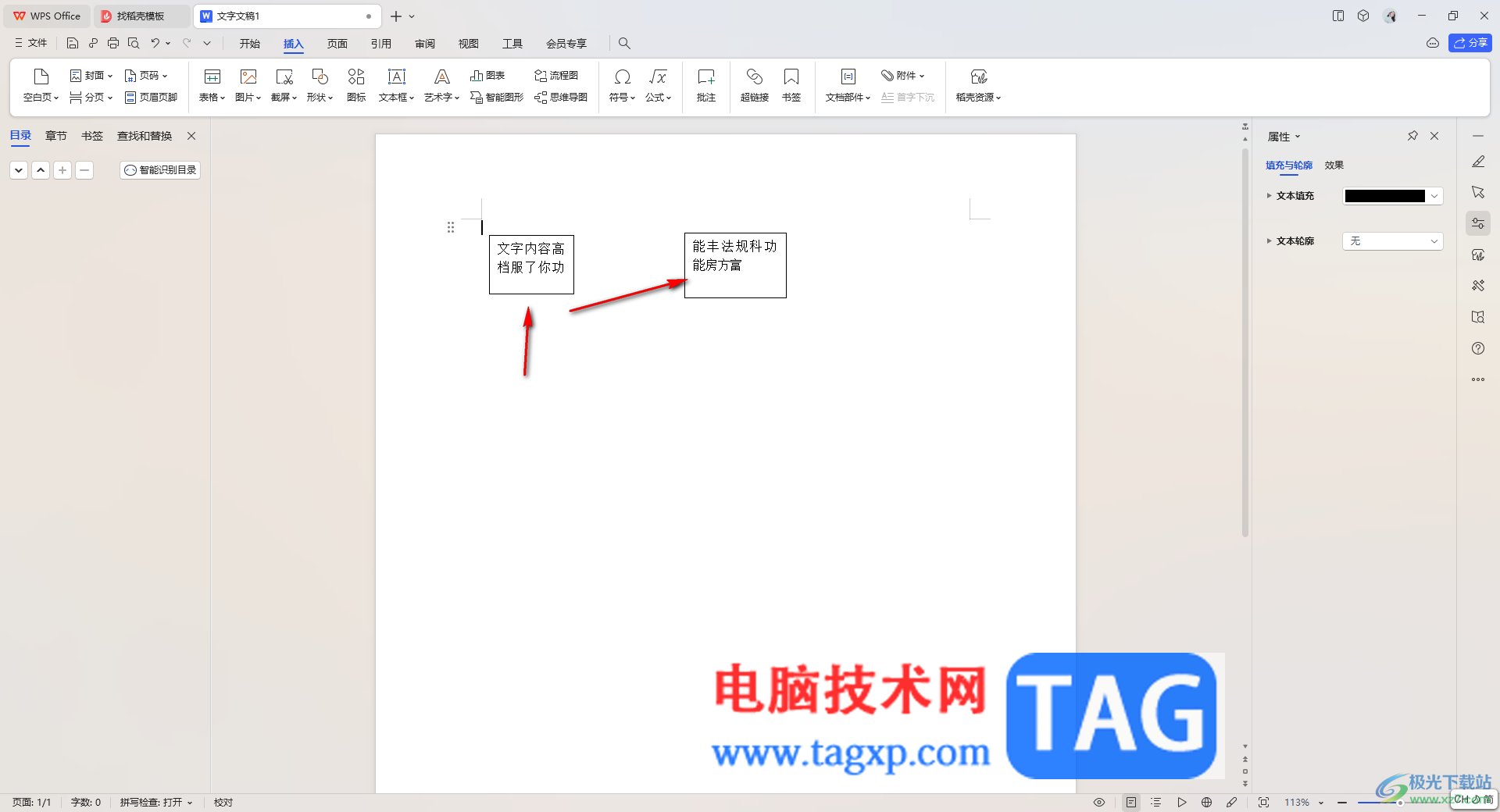
以上就是关于如何使用WPS文档设置文本关联的具体操作方法,有的小伙伴需要插入文本框进行内容的编辑输入,而当你想要将其中一个文本框中溢出的内容显示在另外的文本框中,那么就可以按照以上的方法教程进行操作即可,感兴趣的话可以试试。
 soul怎么恢复聊天记录
soul怎么恢复聊天记录
Soul的聊天记录不小心删除了,要怎样恢复聊天记录呢,下面小编......
 印象笔记演示笔记内容的方法教程
印象笔记演示笔记内容的方法教程
现如今,我们可以使用各种各样的电子设备和软件帮助我们更好......
 windows hello pin跳过设置方法
windows hello pin跳过设置方法
大部分用户在设置windows hello时,不想去设置PIN码,那么关于怎么......
 如何检查内存故障:内存问题会有哪些表
如何检查内存故障:内存问题会有哪些表
内存是计算机性能的重要组成部分,故障的内存不仅影响系统的......
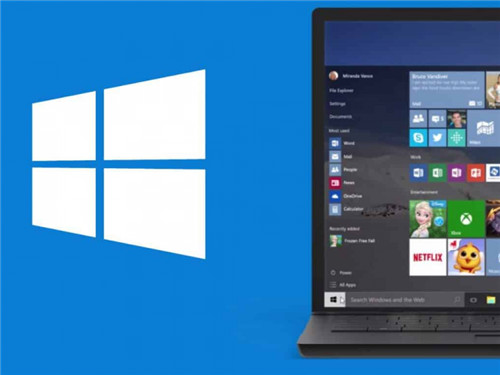 9月补丁星期二更新现在可用于Win10 2004专
9月补丁星期二更新现在可用于Win10 2004专
9月补丁星期二更新现在可用于Win10 2004专业版和更早版本 微软刚......

很多小伙伴在对表格文档进行编辑时都会选择使用WPS软件,在WPS中我们可以对表格文档进行数据计算、表格格式设置或是框线设置等各种操作。有的小伙伴在使用WPS对表格文档进行编辑时可能会...

wps软件可以让用户编辑各种各样的文件,满足了用户多样的编辑需求,因此wps软件的身影可以在用户的电脑上看到,在使用这款办公软件时,用户会用来编辑文档文件,在编辑的过程中,用户可...
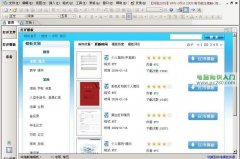
人在职场,制作和填写简历可谓家常便饭。但是,千篇一律的简历、枯燥乏味的重复劳动,往往让我们不胜其烦。那么,有没有一个办法,让制作和填写简历既方便快捷又美观大方呢?...

很多时候我们由于工作需求或者是进行提案的设计的时候,那么我们就会需要进行PPT文件的制作,而在WPS中是可以新建一个PPT演示文稿进行设计的,我们会在幻灯片页面中进行文字、图片以及图...

wps是大部分用户在日常工作中必备的一款办公软件,它为用户带来了许多强大且实用的功能,能够很好的满足用户的编辑需求,因此wps软件深受用户的喜爱,当用户在wps软件中编辑文档文件时,...

wps软件是大部分再熟悉不过的一款办公软件了,为用户带来了许多的便利和好处,它为用户提供了多种文件的编辑平台,还提供了强大且实用的功能,因此wps软件深受用户的喜爱,当用户在wp...

一些小伙伴在使用WPS进行编辑文字内容的过程中,会在文档中进行设置封面的情况,在插入的封面中,一般都是需要填写个人信息的,比如填写自己的名字、专业、班级、序号以及工号等相关资...

大家在使用WPS进行表格数据的编辑的过程中,会根据自己的需求对表格数据进行相应的处理,有些时候我们会将一些表格进行计算,会通过相应的函数公式进行计算,而我们输入的公式就会显示...

wps软件是大部分用户电脑上的必备办公软件了,在这款办公软件中用户可以编辑文档、表格或是各种求职简历等,当用户在wps软件中编辑文档文件时,可以发现软件中的功能是很丰富的,给自己...

相信大家对于WPS这款软件是已经有所了解了,大家常常会通过这个软件进行各种相关的编辑操作,其中我们需要进行数据录入的时候就会直接在WPS中的表格工具里面进行相应的编辑操作,一般打...
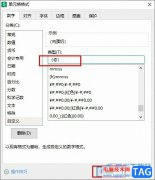
很多小伙伴之所以喜欢使用WPS对表格文档进行编辑,就是因为WPS中有许多实用的功能能够满足我们对于表格文档的各种编辑需求。有的小伙伴在使用WPS对表格文档进行编辑的过程中想要给表格中...

大家平常经常会使用WPS这款办公软件进行数据的录入和处理,有时候我们需要进行数据的筛选操作,将我们自己想要的一个数据快速的筛选出来,一般我们在选择数据的时候都是正向选择的,很...

wps软件是一款多功能办公软件,为用户带来的好处是毋庸置疑的,当用户在使用这款办公软件时,就会发现其中的功能结合了其它热门办公软件中的强大功能,能够为用户带来不错的使用体验,...

有小伙伴喜欢在WPS中进行PPT演示文稿的制作,而在制作的过程中有些时候需要绘制一些对称的图形或者是对图片等素材进行对齐操作,那么就可以通过添加参考线和网格线来操作即可,而一般我...

WPSPDF文件是我们常常在使用的一款文档,一些比较重要的文件都是会转换成PDF文件进行保存的,大家在使用该文件的时候,会需要进行水印的添加,这样可以证明该文件是自己编辑的,保护了原...